Fireworks绘制新春贺卡:娃娃放鞭炮
春节立刻就要到了,一提到春节,那种鞭炮声声、烟火飞舞的场景肯定还历历在目。过年对于每一个小孩子来说,都是盼了又盼的。因为那时他们可以穿美丽的衣服,放烟火,吃好吃的糖果。我们来设想一个顽皮的小女孩放烟火的场景,这不禁让我想起我的童年,那个纯真的年代,胆小如我,却对那些五颜六色的烟火布满好奇。下面我们就用Fireworks来绘制一个这样的场景。文章末尾提供原文件供大家下载参考。
1. 我们首先新建一个大小为800×600的图像,中国人总喜欢用红色来表示一种喜庆的气氛,在这里我们将画布颜色自定义为红色,得到如图1所示的图像。
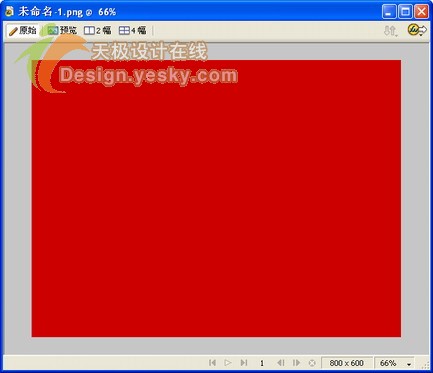
图1、设置画布颜色为红色
2. 接下来我们就开始绘制小女孩了。首先是小女孩圆圆的脑袋,先绘制一个椭圆,填充设置为实心填充,颜色为#FFDDBF,笔触大小为4,颜色设置为#530900,采用柔化圆形的笔触来得到一种朦胧的效果,如图2所示。
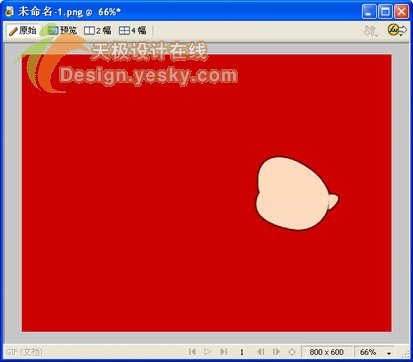
图2、绘制小女孩的脑袋.
3. 我们来给小女孩添加上头发,为了增加她的淘气可爱,就可以给她绘制两个可爱的冲天炮。只需要绘制一个矩形、两个椭圆以及两个多边形,利用部分选定工具对它们进行外形上的调整,然后将它们组合到一起就可以了,为了要得到高光效果,在头发颜色的填充上,这里用到了打孔的方式(【修改】|【组合路径】|【打孔】),也就是将原来图层复制一份,新做一个图形将复制后图层中不要的部分覆盖住,选中两个图形,采用打孔命令,就得到需要改变颜色的部分,将这部分用其他颜色填充得到如图3所示的图像。

图3、运用打孔给小女孩添加头发
4. 接下来我们给小女孩添加上粉粉的小腮、弯弯的眼睛和嘴巴。画两个椭圆,用颜色#FE98A3填充,再画一些直线,用工具箱上的自由变形工具进行外形上的调整,做成笑得很开心的样子,如图4所示。

图4 为小女孩添加甜美的笑脸
5. 绘制一个椭圆,用部分选定工具调整外形,并且用红色填充就得到小女孩的身子,将其移到最后,如图5所示。
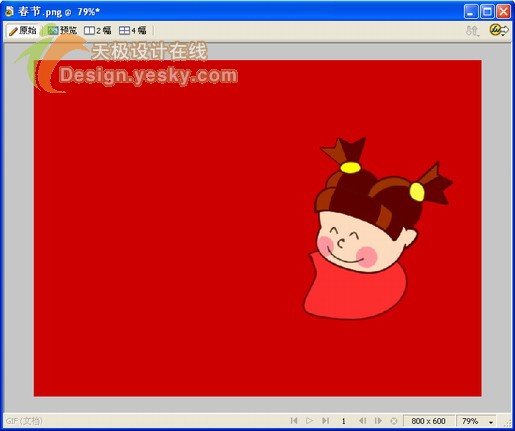
图5 绘制小女孩的身子
6、为了让小女孩的衣服在烟火的照耀下显得更加美丽,我们给它添加上不同的颜色,先将身子复制,然后绘制一个椭圆,将两部分选定,如图6所示。
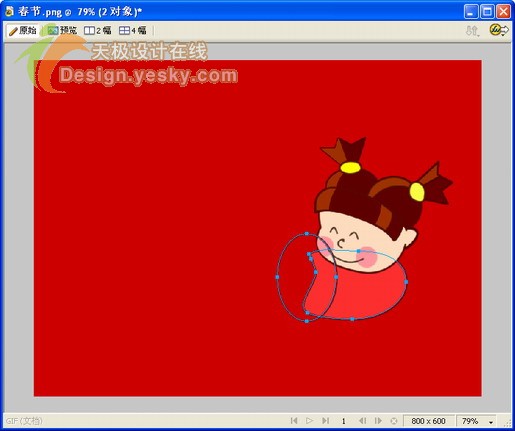
图6 给衣服添加颜色
7 . 选择组合路径中的交集命令(【修改】|【组合路径】|【交集】),并将得到的部分用更深一点的红色填充,得到如图7所示的图像。
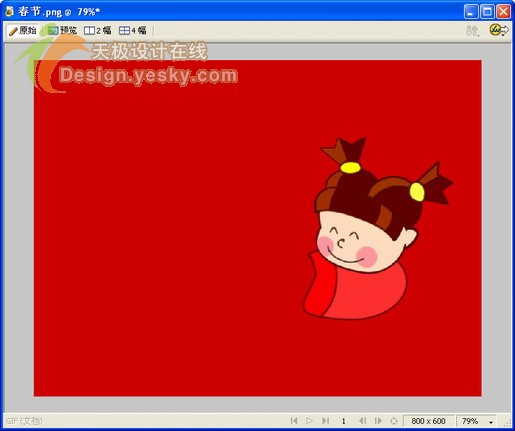
图7 使用交集命令来组合路径
8. 对于衣服的其他部分也可以用交集或者打孔的命令得以实现,这样一件美丽的衣服就画好了,如图8所示。
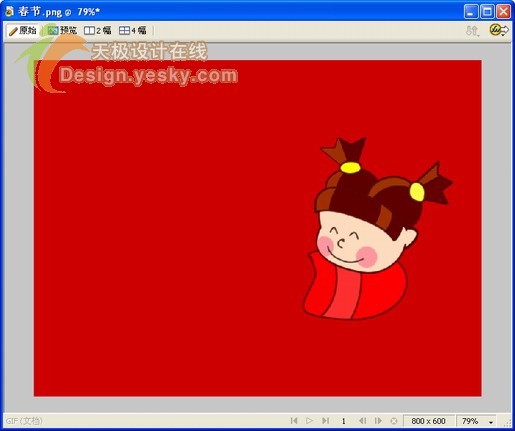
图8 运用打孔来绘制衣服
9. 同样的方式我们为小女孩添加上胳膊和小手,再在小手里添加一根香,对于很细小的东西,我们可以将其放大到200%来绘制,得到如图9所示的图像。

图9 添加小女孩的胳膊和小手
10、同样的方式我们再为小女孩添加上小腿,得到如图10所示的样子。
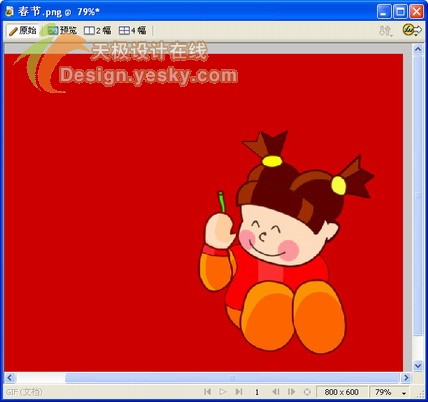
图10 为小女孩添加小腿
11、有了小腿以后,是不是还觉得缺少了点什么呀?在这里我们只要再添加上一双可爱的小鞋,立刻就会栩栩如生了,如图11所示。

图11 为小女孩添加小鞋
12、现在是不是还缺少了一只胳膊和一只小手啊?我们让另外一只小手放在耳朵边上,让小女孩看起来有点害怕的样子,在这里有一个异常简朴的方式,我们只要把先前画好的另外的一只手臂的各个部分组合起来,复制一份,然后水平翻转(【修改】|【变形】|【水平翻转】),放在合适的位置就可以了,如图12所示。

图12 添加小女孩的另外一只手臂
下一页
返回类别: Fireworks教程
上一教程: Fireworks卡通头像:搞怪宝宝(2)
下一教程: Fireworks MX 2004轻松移除红眼
您可以阅读与"Fireworks绘制新春贺卡:娃娃放鞭炮"相关的教程:
· Fireworks绘制圣诞老人贺卡与电脑桌面
· Fireworks 8实例绘制:娃娃贺岁图
· Fireworks绘制愚人节Gif动画小贺卡
· Fireworks绘制逼真摄像头
· Fireworks绘制水粉画
|
